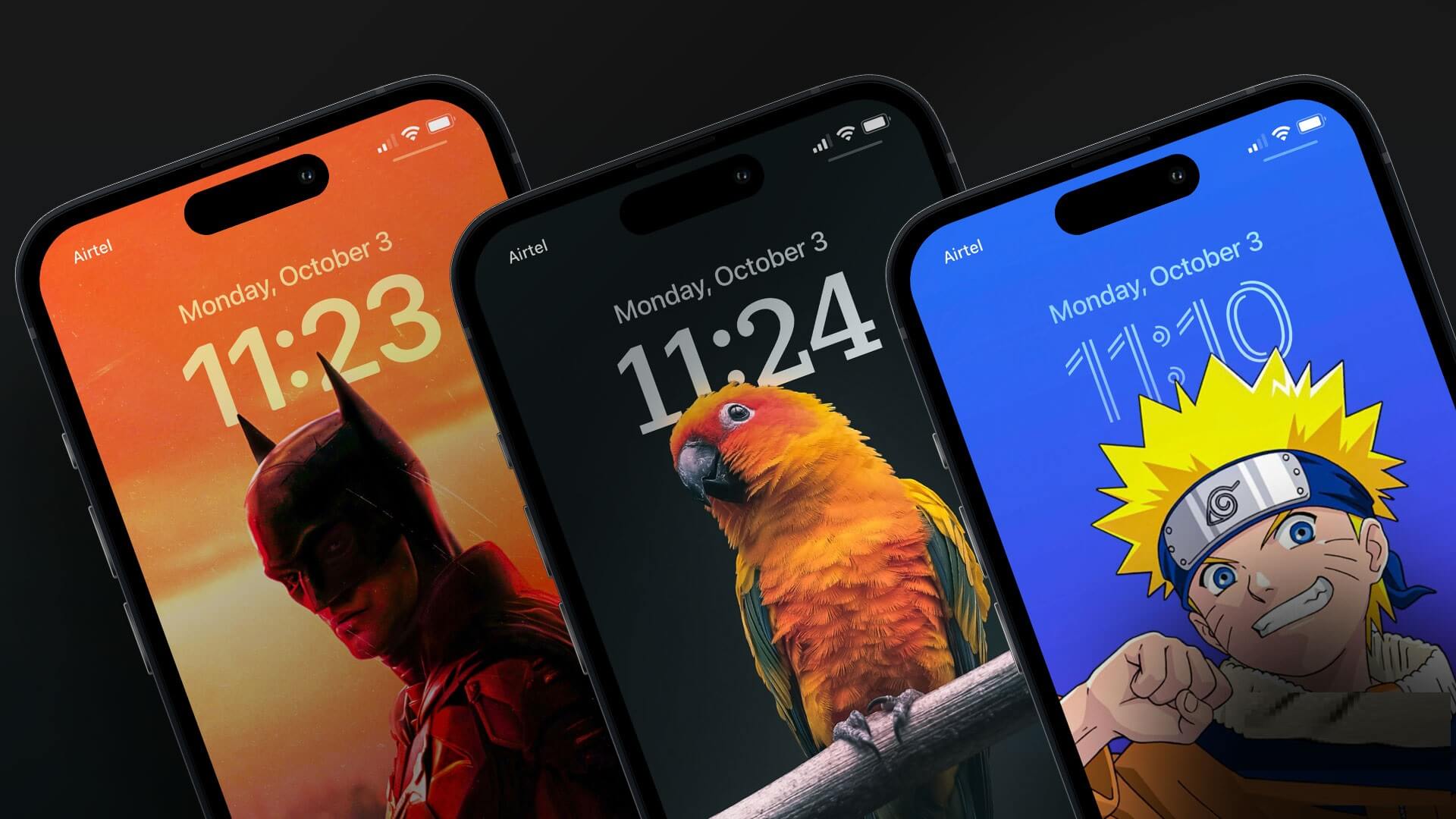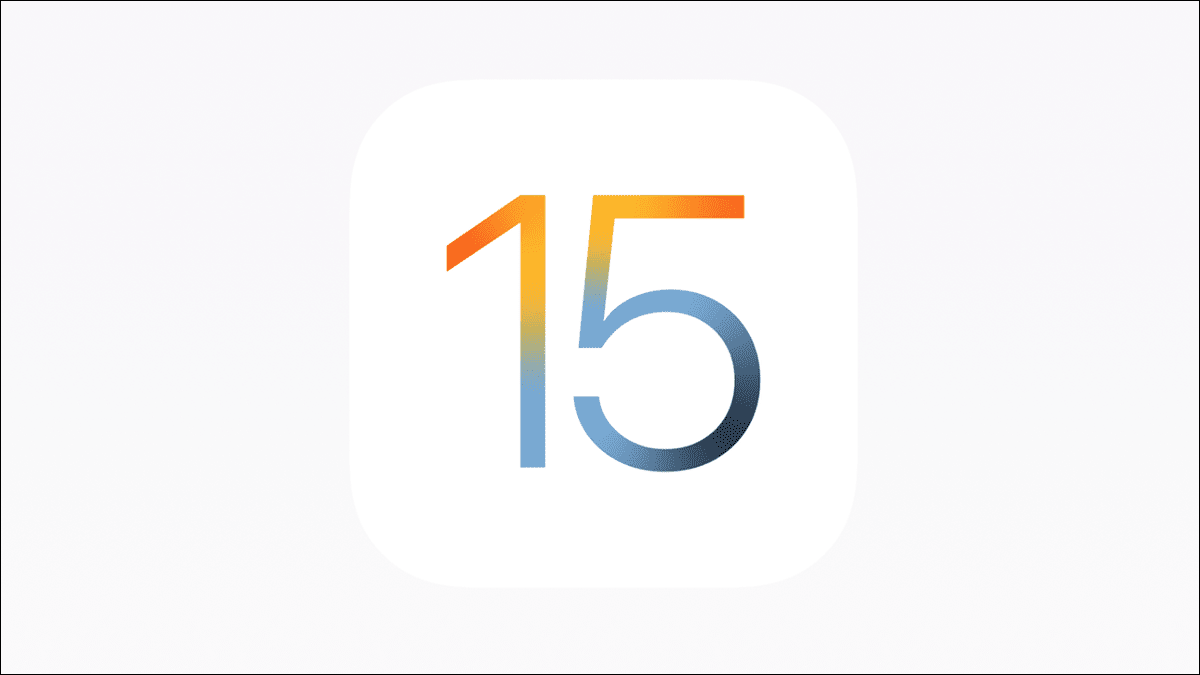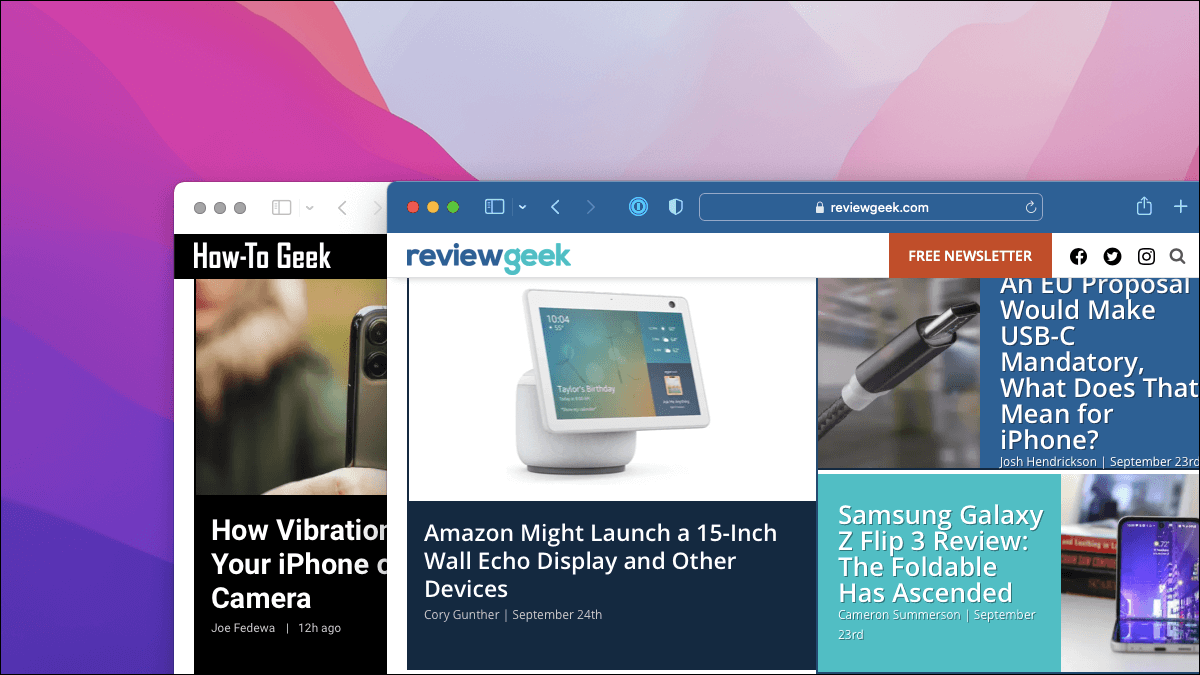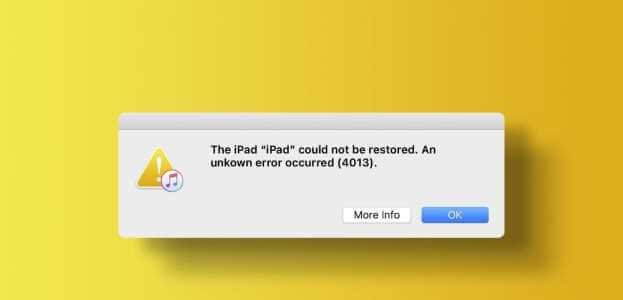得益于微软智能 OneDrive 与所有 Microsoft 365 软件包的捆绑,该公司的云存储平台深受专业人士、企业和大型企业的欢迎。 所有 Microsoft 365 家庭版和商业版计划均附带 1TB 的 OneDrive 存储空间,以及诸如 受密码保护的链接 且到期后,它已成为共享文件和媒体的首选场所。 如果您反复遇到相同的情况,请按照以下步骤将共享文件保存到您的 OneDrive 帐户。
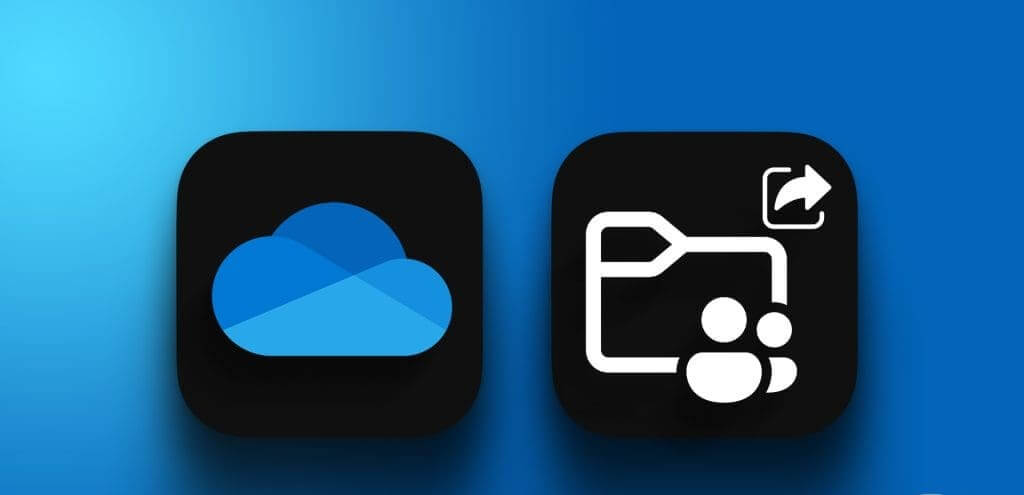
Microsoft 将共享文件与您的个人文件分开。 这是故意的行为,以避免 OneDrive 主页上出现混乱。 您可以查看与您共享的文件的详细信息,并将相关文件复制到您的帐户。 这就是你需要做的。
如何在 ONEDRIVE FOR WEB 上下载共享文件
尽管 OneDrive 本身就可以在 Windows 和 Mac 上使用,但 Microsoft 提供了功能丰富的 Web 版本,用于在每个平台(包括 Linux 和 ChromeOS)上访问文件。 以下是将共享文件保存到 OneDrive 帐户的方法。
步骤1: 访问网络上的 OneDrive 并使用您的详细信息登录 微软帐户 你的。
步骤2: 定位 联合名单 منالشريطالجانبيالأيسر。
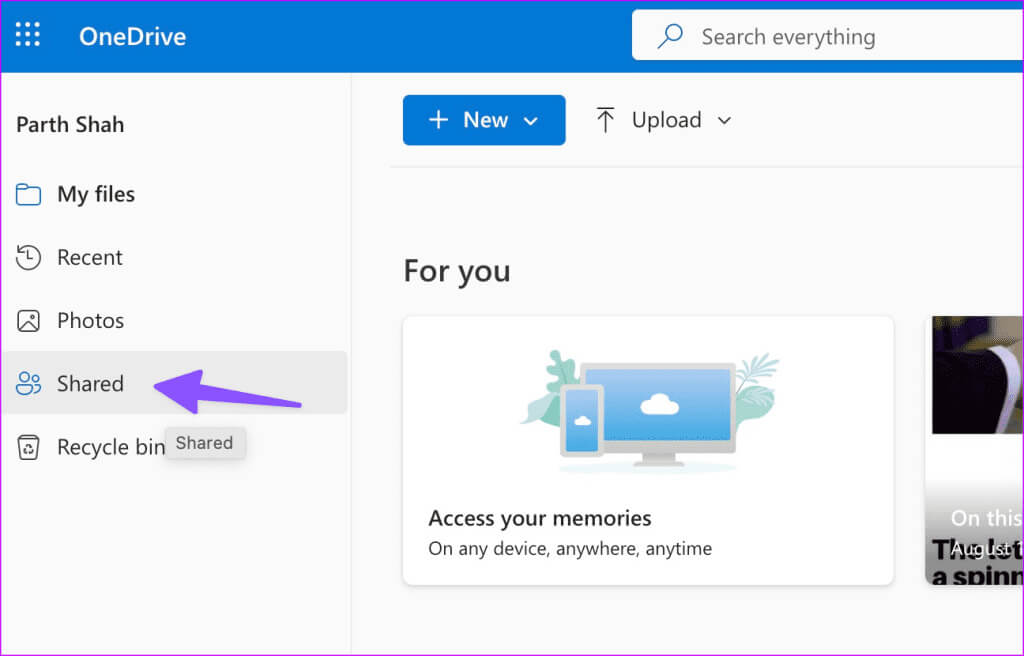
步骤4: 单击文件夹或文件旁边的单选按钮,然后选择 “复制到” 以上。
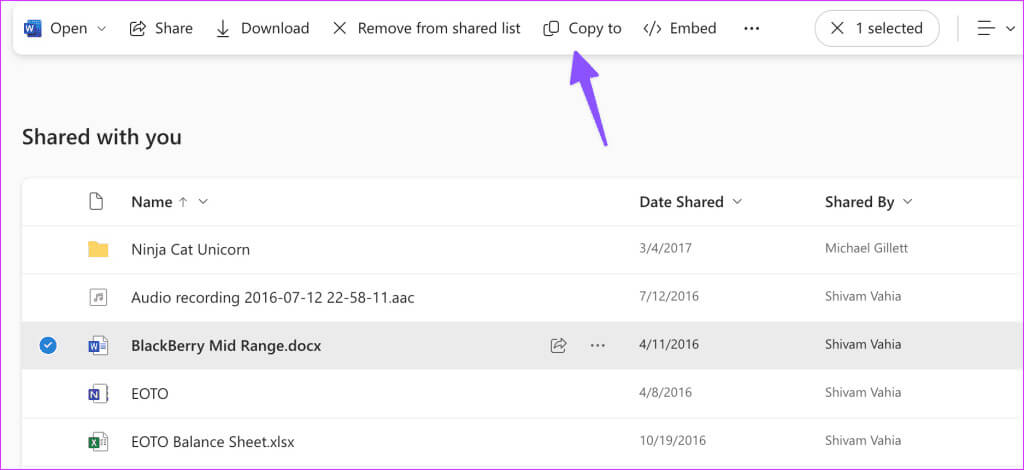
步骤5: 将打开一个带有 OneDrive 菜单的窗口 “我的文件”。 您可以将共享媒体文件直接保存到照片库或特定相册。
意见6: 选择要复制的文件夹并按 复制到这里。
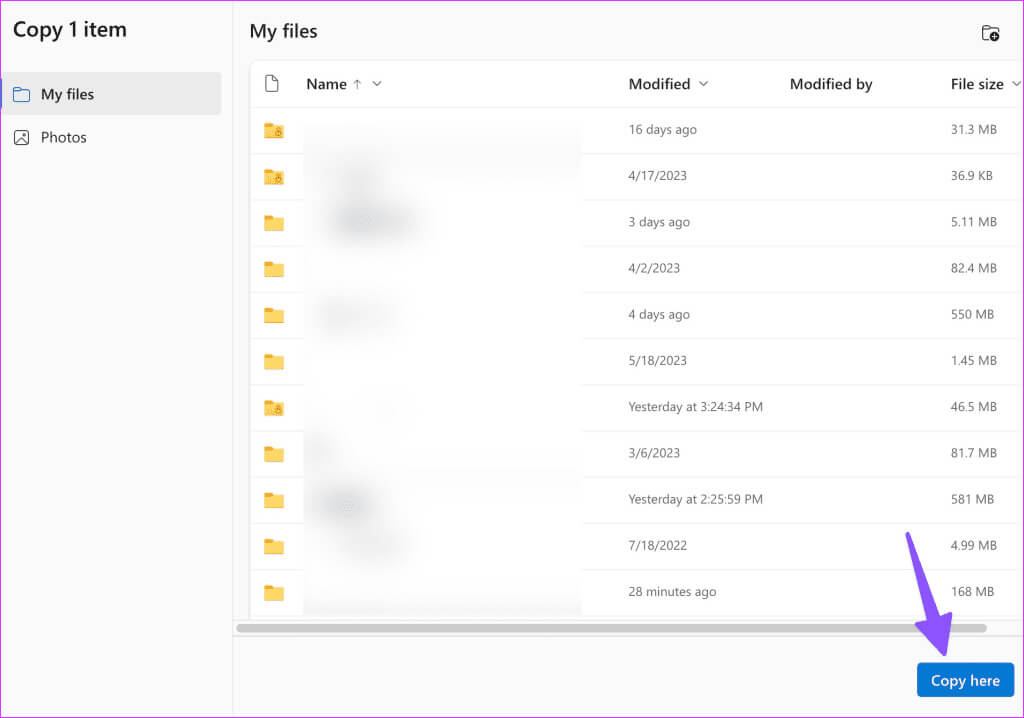
转到我的文件列表并找到保存的文件夹或文件。 现在可以编辑和共享了。 您可以将更多文件添加到文件夹中并与您的朋友和同事共享。
如果您只想下载共享文件,则无需将它们保存到您的 OneDrive 帐户。 下载过程非常简单。
步骤1: 前往菜单 “共享” 在 OneDrive 网站 在网上。
步骤2: 定位 文件和文件夹 您想要下载的。 点击 下载 以上。
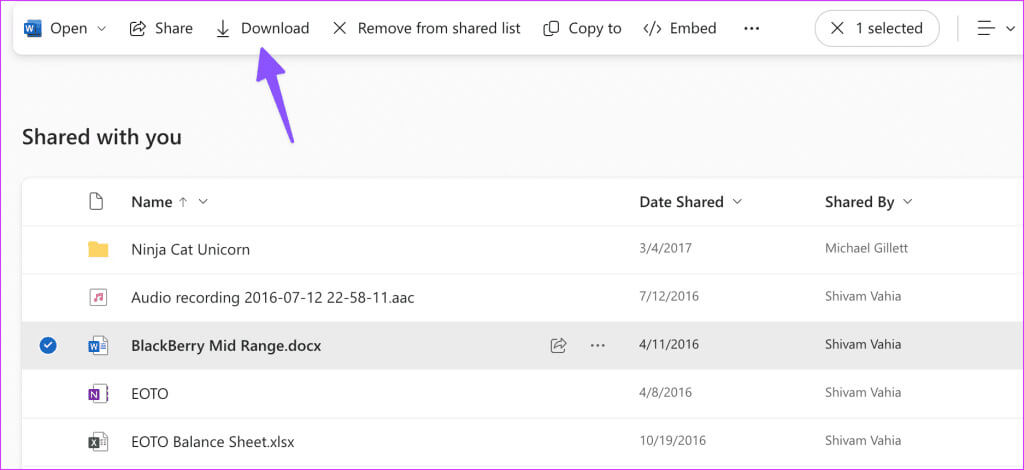
如果您对共享文件具有编辑权限,则可以创建可共享链接并邀请其他人进行协作。 您无需将其复制或保存到您的 OneDrive 帐户并消耗您的云存储空间。
在 IPHONE 版 ONEDRIVE 上保存共享文件
除了功能强大的网络应用程序之外,OneDrive 在移动平台上也拥有功能丰富的应用程序。 支持离线模式、生物识别认证、自动拍照上传、 和工具- 将共享文件下载到您的帐户的能力。 我们首先从 OneDrive iOS 和 iPadOS 应用程序开始。
步骤1: 下载 OneDrive 在您的 iPhone 上并使用您的 Microsoft 帐户详细信息登录。
步骤2: 转到选项卡 “共享” 在底部。
意见3: 显示器 全部用户 谁与您共享文件。 不幸的是,它并没有像网页版那样直接显示所有文件和文件夹。
步骤4: 选择任意用户并长按 文件。 点击 三点清单 在右上角。 定位 转移。
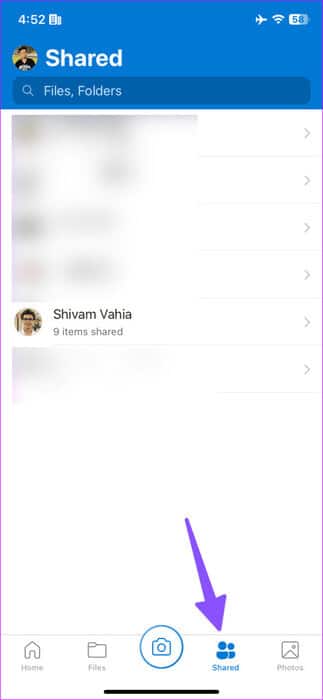
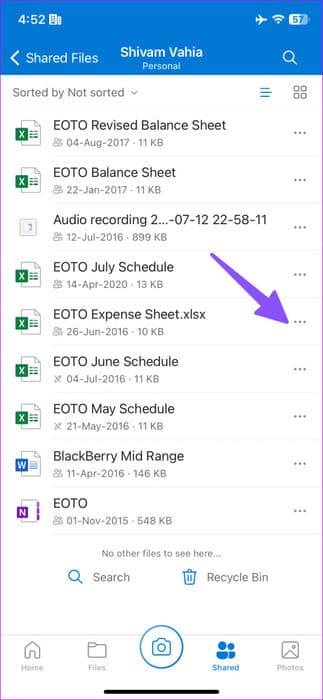
步骤5: 定位 OneDrive 文件夹 将文件保存到您想要保存的位置,然后单击 转移。
意见6: 如果您尝试从选项卡保存文件夹 “订户”, 你将得到一个选择 “添加文件的快捷方式。”
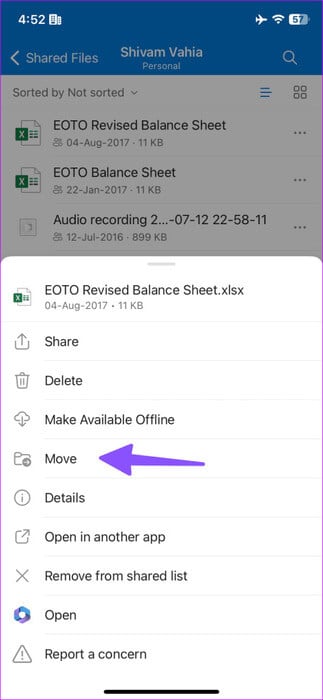
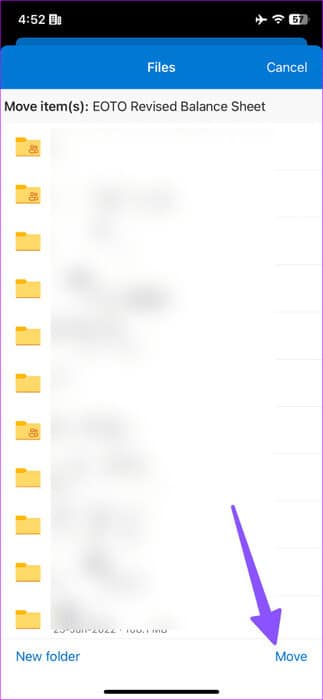
如果您想将共享文件直接下载到您的 iPhone,请按照以下步骤操作。
步骤1: 转到选项卡 “共享” 单击文件旁边的三点菜单。
步骤2: 点击 参与性 并选择 保存到 在文件中。
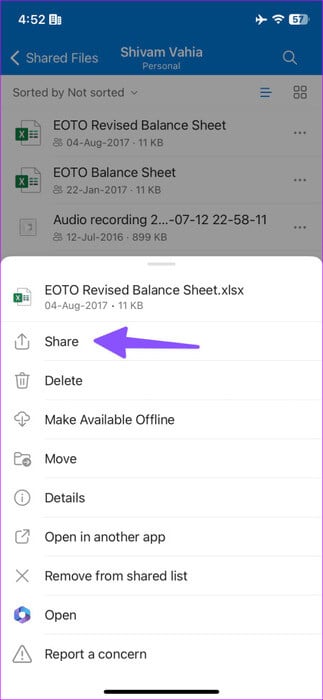
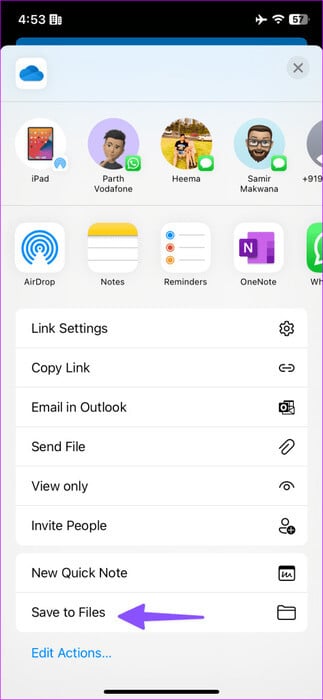
意见3: 开门 文件申请。 选择适当的文件夹来保存文件。
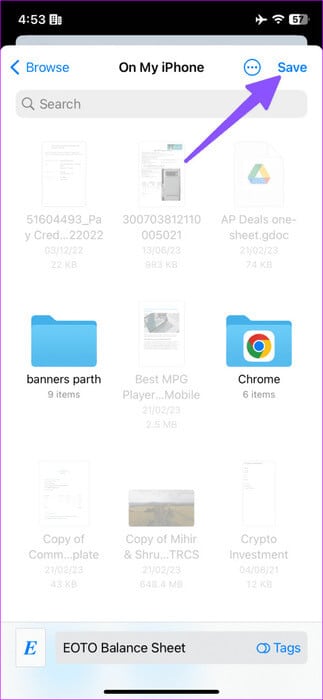
在 Android 上下载 ONEDRIVE 共享文件
尽管 OneDrive 在 iPhone 和 Android 上使用相同的界面,但在 Android 上下载共享文件的步骤略有不同。
步骤1: 得到 OneDrive 在安卓上。 使用您的 Microsoft 帐户详细信息登录。
步骤2: 转到选项卡 常见的。
意见3: 定位 人名 您要下载或复制其文件。
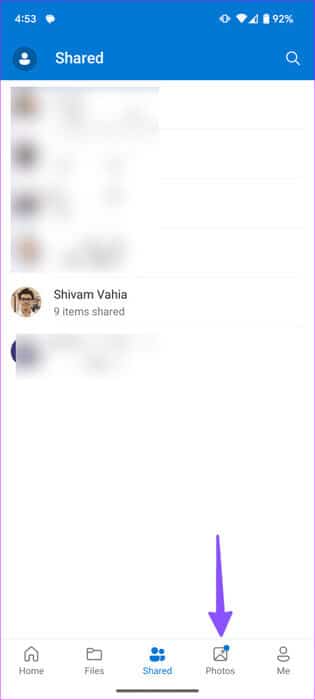
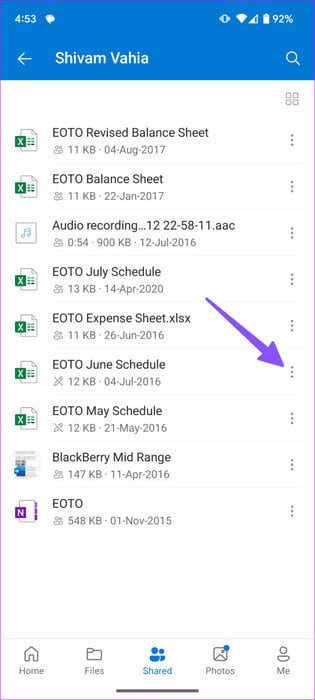
步骤4: 单击文件旁边的三点菜单并选择 副本。
步骤5: 定位 OneDrive 文件夹 并将共享文件保存到相关目的地。
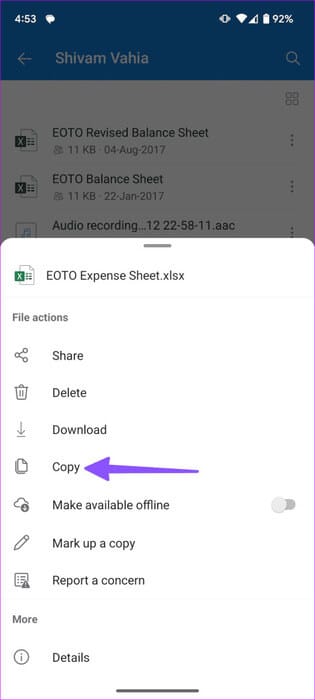
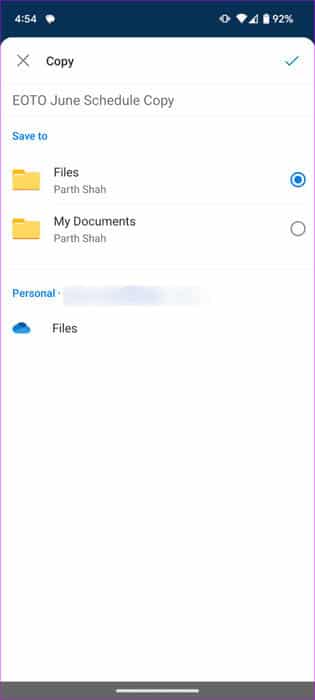
意见6: يمكنكالنقرفوق “去下载” 从同一菜单将它们直接保存到您的 Android 手机。
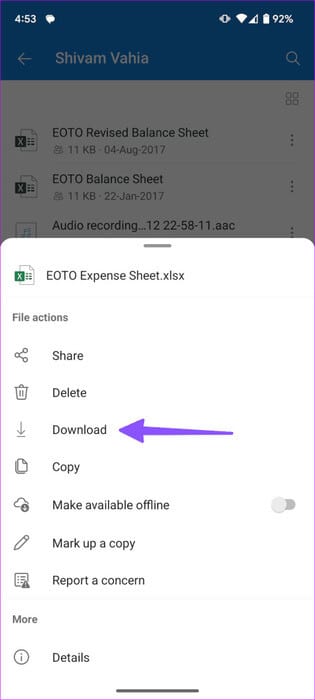
管理 ONEDRIVE 上收到的文件
无缝共享是 OneDrive 如此受欢迎的主要因素之一。 收到这些文件后,您可以将它们保存到您的帐户或直接下载到您的桌面或手机。